Как добавить шрифт в автокад
1.Скопировал стиль текста в папку fronts, а в списке стилей он не появляется. Стиль - GOST.shx найден на этом сайте.
2.Имеется чужой чертеж. В нем стили текста которых в акаде нет. Как отделить эти стили и добавить в акадские?
Поскольку лично я ничего не понял (а, смею надеяться, что-то в AutoCAD'e я понимаю), прошу расшифровать:
1. Стиль текста скопировать в папку невозможно. Стиль текста можно копировать из файла dwg в файл dwg.
GOST.shx - это не стиль, а шрифт. После изменения содержимого папки Fonts необходимо перезапускать AutoCAD, чтобы тот увидел новые шрифты (как shx, так и ttf).
2. Стили текста в файлу dwg? Если да, то они уже "акадские" (ну и термин!). Их отделить в "никуда" невозможно - только в другой файл dwg.
---
Так все же, что имелось в виду под пп.1 и 2??
| --- Обращение ко мне - на "ты". Все, что сказано - личное мнение. |
Кулик Алексей aka kpblc, да всё ты понимаешь Ну да сказано на нашем "деревенском", но смысл же понятен
Просто у меня примерно такая же проблема. Нашёл в СПДС шрифты гостовские (.shx) скопировал в папку Fonts, но 2008 АС их не видит. Странно в 2007 вроде нормально было. Вообще со шрифтами в АС странности. У нас есть чертежи в которых все надписи нормально отображаются только в 2007 (на трёх машинах стоит три разные версии 2006, 2007 и 2008), в других наоборот в 2006 и 2008 нормально отображаются, в 2007 нет. (в основном диаметры). Правда шрифты виндоус не сверял ещё, а вот папку . Program Files\AutoCAD 2006\Fonts пробовал сделать одинаковой. Не помогло.
vkolt, для твоей ситуации достаточно в путях поддержки прописать каталог с фонтам СПДС: c:\program files\consistent software\спдс graphics\fonts (или что-то такого типа, сейчас не проверить).
__________________| --- Обращение ко мне - на "ты". Все, что сказано - личное мнение. |
vkolt, ты не прав. Я ведь могу создать текстовый стиль с названием "GOST.shx", а шрифт в нем может быть какой угодно. Поэтому терминологию лучше использовать стандартную, что-бы всем было понятно.
Если шрифт SHX скопировать в папку Fonts Автокада, то он их видит без дополнительных телодвижений. Необходимо только перезапустить Акад.
1.Ну я все так и сделал. Добавил, перезапустил, перезагрузил - все равно не видит.
2.Имеется черчеж. В нем содержится текстовый стиль с шрифтом GOST tupe A. При изменениии данного стиля, в списке шрифтов, GOST tupe A виден. А при создании своего нового стиля в списке шрифтов его нет.
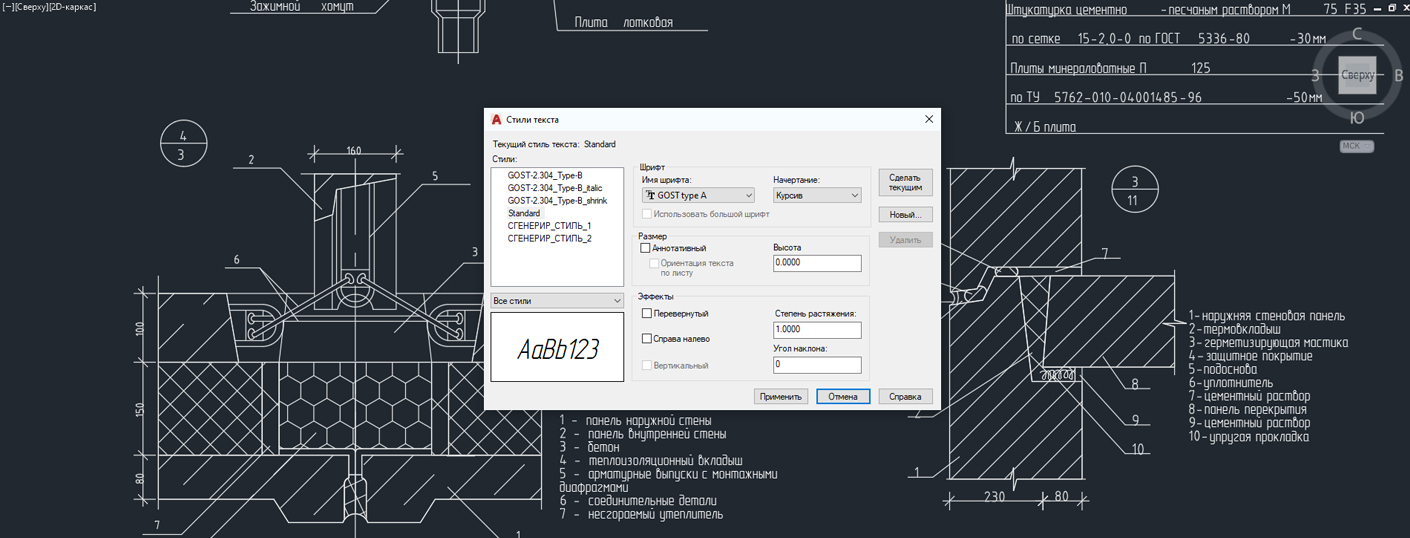
За внешний вид текста в системе AutoCAD отвечают текстовые стили. В стиле текста в автокаде определены такие параметры шрифта, как:
- имя и начертание шрифта;
- угол наклона букв;
- степень сжатия/растяжения букв и др.
По умолчанию текущим текстовым стилем в автокаде является стиль "Standard". Чтобы его сменить, после вызова команды создания однострочного текста в autocad - "ДТ" выберите опцию "Стиль". Т.е. на запрос Вам надо набрать с клавиатуры букву "С".

Потом программа AutoCAD попросит Вас ввести название текстового стиля, который хотите использовать. И по умолчанию в текстовом поле будет стоять значение "Standard".
Вы в свою очередь пишете название текстового стиля. Если вы его не помните, то на этот запрос введите ответ в виде знака "?".
Система AutoCAD ответит вам запросом:

Далее просто нажмите на клавишу "Enter". Перед Вами появится текстовое окно AutoCAD. В нем будет выведен полный список всех имеющихся текстовых стилей. Внизу окна Вам необходимо будет ввести название нужного стиля.

Нажмите "Enter". Теперь Вы вернетесь к первичному запросу, в котором Вас будут просить указать начальную точку вставки текста.
Наверняка в списке имеющихся стилей текста у Вас будет всего 2 стиля. Это "Standard" и "Аннотативный". По мере работы в программе AutoCAD Вам придется настраивать собственные текстовые стили. Задавать для них параметры, удовлетворяющие вашим требованиям.
Теперь разберём, как создать собственный стиль текста в Автокаде.
Создание собственных текстовых стилей AutoCAD
При создании нового текстового стиля Вам следует придерживаться стандартов ГОСТ 2.304 - 81.
Создание, изменение или определение стилей текста в автокаде производится через диалоговое окно "Стили текста".
Вызвать его можно через вкладку "Главная" ⇒ панель "Аннотации" ⇒ кнопка "Стиль текста".
Рекомендую набрать с клавиатуры короткую команду вызова окна - "СТ".
Для начала создадим новый стиль текста и оставим название так, как предлагает нам программа автокад. Для этого нажмем на кнопку "Новый", а затем "ОК". Можете задать имя стиля.
В справке AutoCAD написано, что "Имя стиля текста может содержать до 255 символов. В именах можно использовать буквы и цифры, а также некоторые специальные знаки: знак доллара ($), подчеркивание (_) и дефис (-)".
Теперь приступаем к настройке параметров нового текстового стиля в AutoCAD.
1. Меняем шрифт текстового стиля.
Собственные векторные шрифты AutoCAD в этом списке оканчиваются на . shx, а Windows-шрифты (шрифты типа True Туре) выделены сдвоенной буквой Т в начале.

Я обычно использую шрифт ISOCPEUR. При этом стал доступен список "Начертание" . Т.к. выбранный мною шрифт является шрифтом Windows. Я оставляю обычный.

2. Задаем высоту текста в автокаде.
Я обычно задаю высоту стандартно по ГОСТ 2,5мм. При вводе текста AutoCAD уже не будет просить Вас задать его высоту.
Если же Вы укажете в поле "Высота" значение 0, то сохраните возможность каждый раз при вводе текста задавать его высоту.
Поставьте пока значение 2,5мм. В процессе работы в программе Вы поймете, как удобнее - задавать высоту текста или нет.
3. Степень растяжения текста.
Данный параметр отвечает за сжатие и растяжение символов в тексте. По умолчанию этот параметр равен
1, что соответствует стандартному виду шрифта.
Для выбранного шрифта я использую степень растяжения - 0.8.
4. Задаем угол наклона текста.
Это угол наклона символов текста. Значение угла наклона текста может лежать в диапазоне от -85 до 85 градусов.
По умолчанию он равен 0. Положительные значения будут приводить к наклону букв вправо, а отрицательные - к наклону влево.

5. Дополнительные эффекты текстового стиля.
Перевернутый. Эффект зеркального отображения текста относительно горизонтальной оси.
Справа Налево. Эффект зеркального отображения текста относительно вертикальной оси.
Вертикальный. Данный эффект текстового стиля в автокаде размещает текст по вертикали.
Вертикальное направление может быть выбрано, только если оно поддерживается используемым шрифтом. Для шрифтов TrueType оно недопустимо. В нашем случае этот шрифт не поддерживает данный эффект стиля текста.


С настройкой параметров текстового стиля AutoCAD мы закончили.
Теперь нажмите кнопку "Применить", чтобы активировать все настроенные параметры созданного стиля AutoCAD. Далее - на кнопку "Сделать текущим". Только что созданный стиль станет стилем по умолчанию.
После этого можно закрывать диалоговое окно "Стили текста".
Вновь созданные стили сохраняются вместе с чертежом. При этом они доступны только из чертежа, на котором были созданы.
Вы можете импортировать созданные стили текста автокада на другой компьютер. О том, как это сделать, я расскажу в другой статье.
Подведем итог. Теперь Вы понимаете, что такое стиль текста в автокаде, и знаете, как создать его и настроить.

Активные пользователи AutoCAD регулярно сталкиваются с необходимостью добавления текста для своих чертежей и других подобных проектов. Однако не всегда установленные по умолчанию шрифты являются подходящими по разным причинам, например, в тексте задания указаны другие требования или же это связано с особенностями оформления. В таком случае потребуется прибегнуть к установке дополнительных шрифтов, что можно сделать двумя разными методами. Именно об этом и пойдет речь далее.
Устанавливаем шрифты в AutoCAD
Способ 1: TTF-шрифты
Как уже было сказано ранее, шрифты типа TTF используются в операционной системе, соответственно, и устанавливать их нужно в специальную директорию, после чего элемент уже будет подхвачен абсолютно всеми программами и доступен к использованию. Всю необходимую информацию по этой теме вы найдете в отдельном руководстве на нашем сайте, перейдя по указанной ниже ссылке.
Противоположные действия требуется осуществить, если вы хотите удалить шрифт из AutoCAD и всей ОС. Делать это стоит только в тех случаях, когда вы уверены, что этот стиль больше не пригодится в другом ПО. Ознакомиться с двумя методами решения поставленной задачи мы так же предлагаем в другой статье далее.
Способ 2: SHX-шрифты
Теперь давайте поговорим о ситуации, с которой сталкивается большинство обладателей AutoCAD при работе с крупными проектами. Иногда заказчики или другие сотрудники, работающие над проектом, прикрепляют к заданию файлы, среди которых иногда содержатся нестандартные шрифты форматов SHX. Для их нормального использования требуется предварительная инсталляция, которая осуществляется так:
-
Обычно шрифты распространяются в виде архива, поэтому для начала его потребуется распаковать в любое удобное место на компьютере.














После осуществления всех этих действий вы можете смело переходить к добавлению или редактированию необходимых надписей, используя только что добавленные стили текста.
Что касается выполнения других задач в Автокаде, то начинающим пользователям рекомендуется ознакомиться с обучающими материалами по этой теме. Найти их можно на официальном сайте и в отдельной нашей статье, где собраны некоторые руководства по взаимодействию с популярными инструментами и функциями.

Отблагодарите автора, поделитесь статьей в социальных сетях.

Помогла ли вам эта статья?
Еще статьи по данной теме:
Доброго времени суток, Андрей. Вы пробовали использовать специальные утилиты типа COINS Translate, AutoTranslate или Text Trans? Они позволяют перевести текст непосредственно в самом документе. Правда, некоторые правки все же придется наверное вносить в текст вручную. Как вариант, можно еще попробовать сверстать текст с помощью макроса (например TransTools For Autocad). А вообще процесс извлечения всего текста, перевод и обратная вставка не из самых простых.
Задайте вопрос или оставьте свое мнение Отменить комментарий
1.Скопировал стиль текста в папку fronts, а в списке стилей он не появляется. Стиль - GOST.shx найден на этом сайте.
2.Имеется чужой чертеж. В нем стили текста которых в акаде нет. Как отделить эти стили и добавить в акадские?
Поскольку лично я ничего не понял (а, смею надеяться, что-то в AutoCAD'e я понимаю), прошу расшифровать:
1. Стиль текста скопировать в папку невозможно. Стиль текста можно копировать из файла dwg в файл dwg.
GOST.shx - это не стиль, а шрифт. После изменения содержимого папки Fonts необходимо перезапускать AutoCAD, чтобы тот увидел новые шрифты (как shx, так и ttf).
2. Стили текста в файлу dwg? Если да, то они уже "акадские" (ну и термин!). Их отделить в "никуда" невозможно - только в другой файл dwg.
---
Так все же, что имелось в виду под пп.1 и 2??
| --- Обращение ко мне - на "ты". Все, что сказано - личное мнение. |
Кулик Алексей aka kpblc, да всё ты понимаешь Ну да сказано на нашем "деревенском", но смысл же понятен
Просто у меня примерно такая же проблема. Нашёл в СПДС шрифты гостовские (.shx) скопировал в папку Fonts, но 2008 АС их не видит. Странно в 2007 вроде нормально было. Вообще со шрифтами в АС странности. У нас есть чертежи в которых все надписи нормально отображаются только в 2007 (на трёх машинах стоит три разные версии 2006, 2007 и 2008), в других наоборот в 2006 и 2008 нормально отображаются, в 2007 нет. (в основном диаметры). Правда шрифты виндоус не сверял ещё, а вот папку . Program Files\AutoCAD 2006\Fonts пробовал сделать одинаковой. Не помогло.
vkolt, для твоей ситуации достаточно в путях поддержки прописать каталог с фонтам СПДС: c:\program files\consistent software\спдс graphics\fonts (или что-то такого типа, сейчас не проверить).
__________________| --- Обращение ко мне - на "ты". Все, что сказано - личное мнение. |
vkolt, ты не прав. Я ведь могу создать текстовый стиль с названием "GOST.shx", а шрифт в нем может быть какой угодно. Поэтому терминологию лучше использовать стандартную, что-бы всем было понятно.
Если шрифт SHX скопировать в папку Fonts Автокада, то он их видит без дополнительных телодвижений. Необходимо только перезапустить Акад.
1.Ну я все так и сделал. Добавил, перезапустил, перезагрузил - все равно не видит.
2.Имеется черчеж. В нем содержится текстовый стиль с шрифтом GOST tupe A. При изменениии данного стиля, в списке шрифтов, GOST tupe A виден. А при создании своего нового стиля в списке шрифтов его нет.
Читайте также:


